El uso de Internet Explorer siempre ha estado a la cabeza porque está instalado en todos los sistemas operativos de Windows de manera predeterminada y el ícono de acceso directo siempre se coloca en algún lugar visible, como anclado a la barra de tareas en Windows 7, que alienta a los usuarios básicos de computadoras a usar Internet Explorer . Varias personas que usan Internet Explorer en la misma computadora que inició sesión con la misma cuenta de usuario tendrán algunos problemas de privacidad porque cualquier persona en la computadora puede ver fácilmente las últimas 25 URL visitadas haciendo clic en el icono desplegable en la barra de direcciones o simplemente presionando la tecla de flecha arriba / abajo desde el teclado.

Puede borrar fácilmente el historial, que es la lista de sitios web que ha visitado presionando Ctrl + Shift + Supr, pero eso solo llamaría la atención de alguien que esté monitoreando la computadora. Aunque puede eliminar selectivamente las URL visitadas de la barra de direcciones, eso también podría llamar la atención porque Internet Explorer solo mantiene las últimas 25 URL en la barra de direcciones. Eliminar algunas URL del historial reduce la cantidad de historial guardado. Lo que podemos mostrarle es la posibilidad de editar, cambiar o modificar las direcciones del historial que cubrirán sus pistas bastante bien. La forma más fácil de hacerlo es mediante el uso de un programa diseñado para hacerlo.
1. Editor de la barra de direcciones de IE
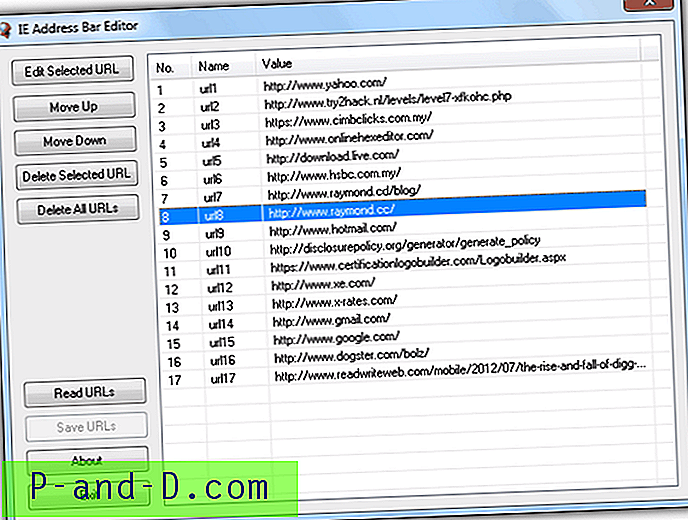
IE Address Bar Editor es una herramienta gratuita y portátil que le permite modificar el historial en Internet Explorer. Simplemente ejecute el programa y haga clic en el botón Leer URL que cargará todas las URL guardadas en el historial. Puede editar la URL seleccionándola para resaltar el elemento y hacer clic en el botón Editar URL seleccionada . Haga clic en el botón Aceptar para cerrar la ventana Editar dirección y recuerde hacer clic en el botón Guardar URL para guardar los cambios que haya realizado. También puede manipular las direcciones moviéndolas hacia arriba o hacia abajo y eliminando las URL seleccionadas o todas las URL de la lista. IE Address Bar Editor se lanzó hace 4 años, pero funciona perfectamente en Internet Explorer 9 cuando se ejecuta como Administrador en Windows 7.
Descargar IE Address Bar Editor
2. Editor de barra de direcciones IE5
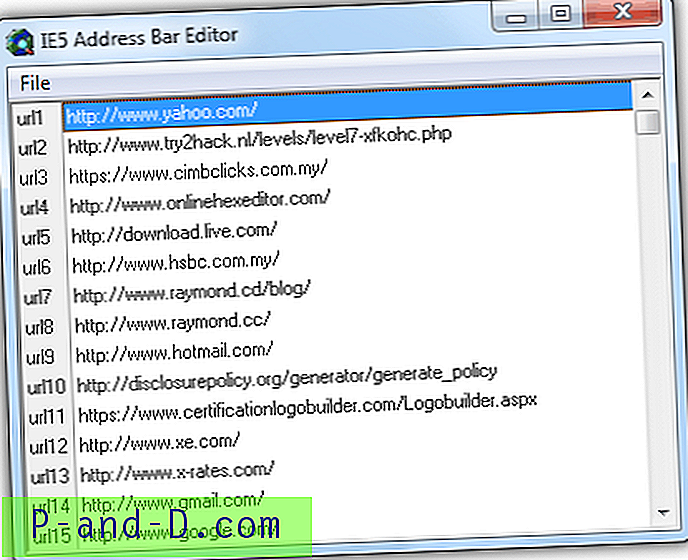
IE5 Address Bar Editor es similar a la herramienta anterior, excepto que es más simple ya que solo le permite editar las URL. Simplemente ejecute el programa, haga doble clic en la entrada que desea cambiar y escriba su URL preferida. También deberá guardar los cambios para que surtan efecto haciendo clic en el archivo desde la barra de menú y seleccione Guardar configuración del registro o presione Ctrl + S. Este programa fue lanzado en el año 2000 y sorprendentemente funciona en IE9 en Windows 7 cuando se ejecuta bajo administrador o UAC deshabilitado. Puede ver que Microsoft ha estado usando la misma ubicación para almacenar el historial de Internet Explorer.
Descargar IE5 Address Bar Editor
3. EditURLs
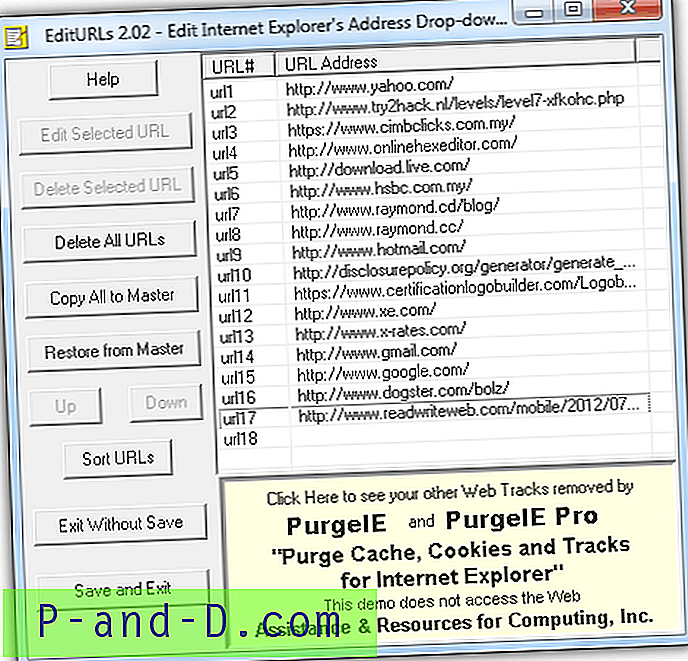
EditURLs es también otro programa antiguo que funciona pero requiere instalación. La ejecución del programa enumerará todo el historial de Internet Explorer. Para eliminar un elemento, seleccione la URL que desea resaltar y haga clic en el botón Editar URL seleccionada. Deberá hacer clic en el botón Guardar y Salir para guardar los cambios. También puede eliminar las URL seleccionadas o todas las URL de la lista. Una característica especial que no se encuentra en las otras herramientas es la capacidad de hacer una copia de seguridad de las "URL escritas" para que pueda mantener su conjunto personal de historial incluso cuando haya cambiado.
Descargar EditURLs
4. Manera manual
Básicamente, los 3 programas anteriores realizan los cambios editando el registro en Windows. Si te sientes aventurero o te gustaría aprender cómo hacerlo manualmente sin depender de programas de terceros, aquí te explicamos cómo hacerlo. Haga clic en el botón Inicio, escriba regedit y presione Entrar. Navegue a la siguiente ruta de registro:
HKEY_CURRENT_USER \ Software \ Microsoft \ Internet Explorer \ TypedURLs
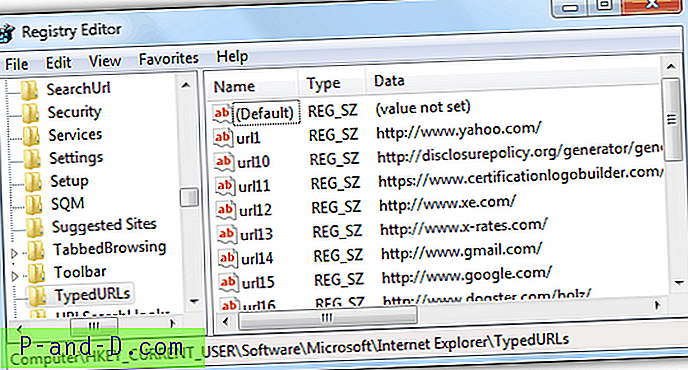
En el panel derecho, verá un máximo de 25 valores de registro de url1 a url25. Puede cambiar los datos del valor haciendo doble clic en un elemento del registro y escriba la URL que desee. Tenga en cuenta que los 4 métodos mencionados anteriormente solo editan las últimas URL escritas pero no el historial. Si ya ha visitado la página web anteriormente, deberá eliminar la URL del historial o, de lo contrario, seguirá apareciendo en la barra de direcciones.




